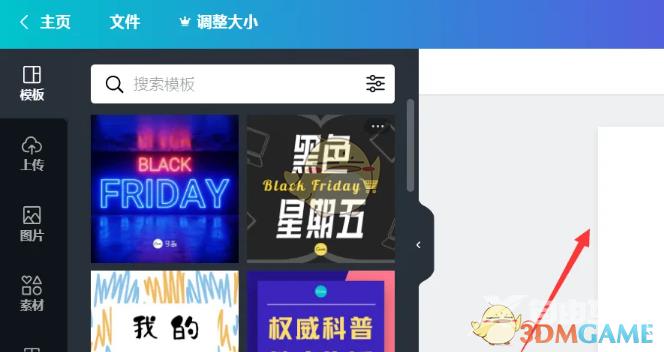很多小伙伴刚接触canva可画软件还不知道怎么创建空白模板。我们进入“canva可画”官网界面后,在canva可画首页面搜索任意模板类型,点击“创建空白模板”选项,右侧会出现一个空白
很多小伙伴刚接触canva可画软件还不知道怎么创建空白模板。我们进入“canva可画”官网界面后,在canva可画首页面搜索任意模板类型,点击“创建空白模板”选项,右侧会出现一个空白的页面,这样就能成功创建模板了。

canva可画怎么创建模板?
1、在“canva可画”官网首页,点击“登录”按钮,进入到自己的账号界面。
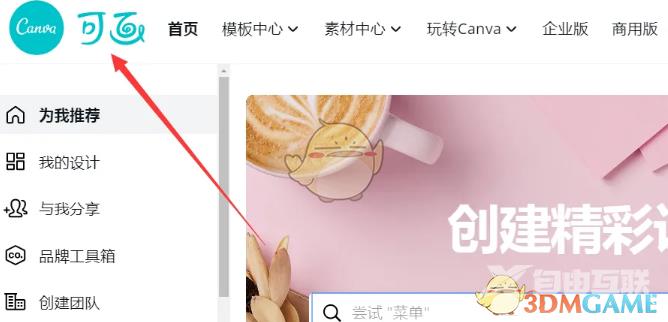
2、接着在搜索栏输入自己想要创建的模板类型,例如“微信公众号小圈”,下方就会出现很多关于微信公众号小圈的模板,还有“创建空白微信公众号小圈”选项,点击它。
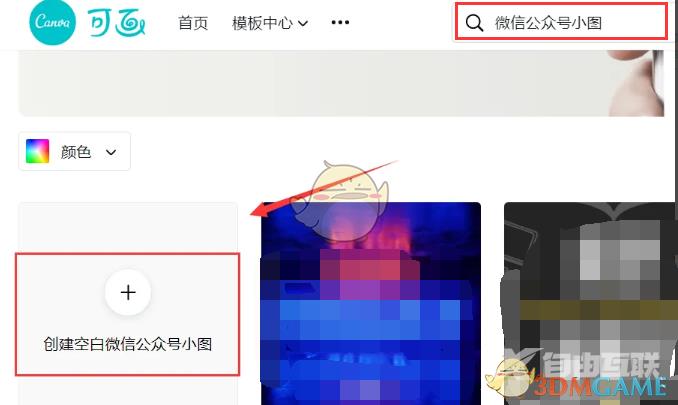
3、点击“创建空白微信公众号小圈”选项之后,右侧会出现一个空白页面,左侧有“模板”、“上传”、“图片”、“素材”、“文字”等相关选项,大家根据需求进行创建即可。